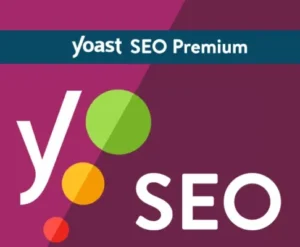วิธีทำ Index เว็บไซต์ด้วย Google Search Console เพื่อเพิ่มประสิทธิภาพ SEO
เครื่องมือและรายงานของ Search Console ช่วยวัดการเข้าชมและประสิทธิภาพของเว็บไซต์ใน Search พร้อมช่วยแก้ปัญหาและทำให้เว็บไซต์โดดเด่นในผลการค้นหาของ Google Search
การทำ Index เว็บไซต์ด้วย Google Search Console คือขั้นตอนสำคัญที่ช่วยให้หน้าของคุณถูกค้นพบและบันทึกลงฐานข้อมูลของ Google เมื่อระบบรู้จักโครงสร้างเว็บไซต์ ลิงก์ภายใน สคีมา และไฟล์อย่าง sitemap.xml โอกาสที่คอนเทนต์จะถูกดึงไปแสดงบนผลการค้นหา (SERP) ก็สูงขึ้น ทั้งยังช่วยลดปัญหาเพจไม่ถูกจัดทำดัชนี เนื้อหาซ้ำซ้อน หรือหน้า 404 ที่กระทบต่อคุณภาพ SEO โดยรวม เหมาะทั้งผู้เริ่มต้นและเจ้าของเว็บที่ต้องการปรับปรุงประสิทธิภาพ
บทความนี้จะแนะนำวิธีใช้งาน Google Search Console ตั้งแต่เตรียมความพร้อม ยืนยันความเป็นเจ้าของ เพิ่มพร็อพเพอร์ตี ส่งแผนผังเว็บไซต์ ไปจนถึงใช้ URL Inspection และจัดการสถานะ Coverage เพื่อเร่งการจัดทำดัชนีอย่างปลอดภัย คุณจะเห็นลำดับงานที่ชัดเจน เช็กลิสต์ที่ทำตามได้จริง และแนวทางเลี่ยงข้อผิดพลาดที่พบบ่อย เพื่อให้เว็บไซต์ได้รับการจัดทำ Index ครบถ้วน ยั่งยืน และได้ทราฟฟิกคุณภาพมากขึ้น

ขั้นตอนที่ 1: ทำความเข้าใจว่า Google Index คืออะไร และทำไมถึงสำคัญกับ SEO
Google Index คือฐานข้อมูลที่ Google ใช้เก็บข้อมูลเว็บไซต์ทั่วโลก เมื่อบอท (Googlebot) เข้ามาเก็บข้อมูลหน้าเว็บของคุณ หากหน้านั้นถูกบันทึกลง Index ก็มีโอกาสถูกนำไปแสดงในผลการค้นหา (SERP) หากไม่ถูกจัดทำ Index ต่อให้คอนเทนต์มีคุณภาพเพียงใดก็จะไม่ถูกค้นพบ ดังนั้น “การทำ Index” จึงเป็นหัวใจของ SEO เพราะช่วยให้คอนเทนต์ที่สร้างขึ้นสามารถเข้าถึงผู้ค้นหาจริง ๆ ได้
สำหรับนักพัฒนาเว็บหรือเจ้าของธุรกิจ การเข้าใจหลักการทำงานของ Index จึงมีความสำคัญมาก เพราะนอกจากจะช่วยให้เว็บไซต์ถูกค้นเจอแล้ว ยังช่วยแก้ปัญหาเพจที่หายไปจากผลการค้นหา รวมถึงเพิ่มประสิทธิภาพโดยการจัดการโครงสร้างเว็บ ลิงก์ภายใน และเนื้อหาที่มีคุณภาพ
ขั้นตอนที่ 1: ทำความเข้าใจว่า Google Index คืออะไร และทำไมถึงสำคัญกับ SEO
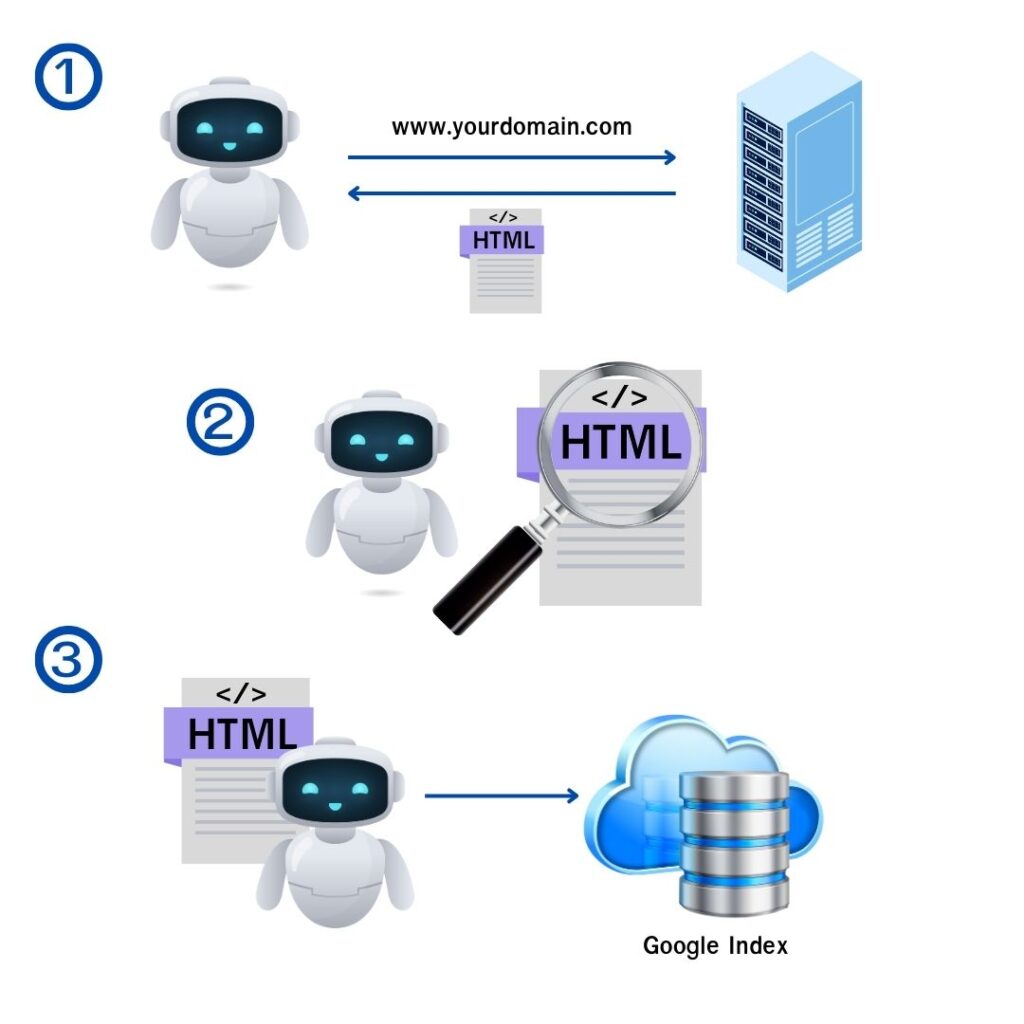
Google Index คือฐานข้อมูลที่ Google ใช้เก็บข้อมูลเว็บไซต์ทั่วโลก เมื่อบอท (Googlebot) เข้ามาเก็บข้อมูลหน้าเว็บของคุณ หากหน้านั้นถูกบันทึกลง Index ก็มีโอกาสถูกนำไปแสดงในผลการค้นหา (SERP) หากไม่ถูกจัดทำ Index ต่อให้คอนเทนต์มีคุณภาพเพียงใดก็จะไม่ถูกค้นพบ ดังนั้น “การทำ Index” จึงเป็นหัวใจของ SEO เพราะช่วยให้คอนเทนต์ที่สร้างขึ้นสามารถเข้าถึงผู้ค้นหาจริง ๆ ได้
สำหรับนักพัฒนาเว็บหรือเจ้าของธุรกิจ การเข้าใจหลักการทำงานของ Index จึงมีความสำคัญมาก เพราะนอกจากจะช่วยให้เว็บไซต์ถูกค้นเจอแล้ว ยังช่วยแก้ปัญหาเพจที่หายไปจากผลการค้นหา รวมถึงเพิ่มประสิทธิภาพโดยการจัดการโครงสร้างเว็บ ลิงก์ภายใน และเนื้อหาที่มีคุณภาพ
ขั้นตอนที่ 2: การสมัครและเข้าสู่ระบบ Google Search Console
ก่อนจะเริ่มทำ Index เว็บไซต์ จำเป็นต้องมีบัญชี Google เพื่อใช้ในการเข้าสู่ระบบ Google Search Console โดยไปที่ https://search.google.com/search-console/ แล้วเข้าสู่ระบบด้วยบัญชี Gmail หลังจากนั้นคุณจะเข้าสู่หน้าหลัก ซึ่งเป็นจุดเริ่มต้นในการเพิ่มเว็บไซต์และตรวจสอบสถานะการจัดทำ Index
Google Search Console เป็นเครื่องมือฟรีที่ Google จัดทำขึ้นเพื่อช่วยเจ้าของเว็บไซต์ติดตามการทำงานของเว็บไซต์ เช่น ปัญหา Index, การแสดงผลบนมือถือ, ลิงก์ภายนอก-ภายใน และ Performance ของเว็บไซต์ในผลการค้นหา การสมัครใช้งานจึงเป็นเหมือนการเปิดประตูสู่การควบคุมการมองเห็นเว็บไซต์ของคุณบน Google
ขั้นตอนที่ 3: การเพิ่มเว็บไซต์ (Property) ลงใน Google Search Console
หลังจากเข้าสู่ระบบ Google Search Console แล้ว ขั้นตอนต่อไปคือการเพิ่มเว็บไซต์ของคุณเป็น “Property” ซึ่งหมายถึงเว็บไซต์หรือโดเมนที่คุณต้องการติดตามข้อมูล ในหน้า Dashboard ให้คลิก “เพิ่ม Property” (Add Property) จากนั้นเลือกประเภท Property ที่ต้องการจะเพิ่ม:
Domain – ครอบคลุมทุก URL ทั้ง HTTP, HTTPS, www และ non-www
URL Prefix – เพิ่มเฉพาะ URL ที่ระบุ เช่น https://www.example.com
การเลือกประเภท Property จะมีผลต่อวิธีการยืนยันตัวตนและขอบเขตข้อมูลที่คุณสามารถดูและจัดการได้
ขั้นตอนที่ 4: เลือกประเภทการยืนยันเว็บไซต์ (Domain / URL Prefix)
การเลือกประเภท Property สำคัญเพราะจะกำหนดวิธีการยืนยันความเป็นเจ้าของเว็บไซต์
Domain Property: ครอบคลุมทุก URL และซับโดเมน วิธีนี้เหมาะสำหรับผู้ที่ต้องการติดตามทั้งเว็บไซต์พร้อม subdomain เช่น blog.example.com
URL Prefix Property: ครอบคลุมเฉพาะ URL ที่ระบุ วิธีนี้เหมาะสำหรับผู้ที่ต้องการติดตามแค่ URL หนึ่งหรือบางส่วนของเว็บไซต์
ข้อแตกต่างหลักคือ Domain Property ต้องยืนยันผ่าน DNS Record เท่านั้น แต่ครอบคลุมทุก subdomain และ protocol ขณะที่ URL Prefix มีวิธียืนยันหลายแบบ แต่ข้อมูลครอบคลุมน้อยกว่า
ขั้นตอนที่ 5: การยืนยันตัวตนโดเมนด้วยวิธีต่าง ๆ
5.1 ยืนยันผ่าน DNS TXT Record
เหมาะกับการยืนยัน Domain Property ไปที่ผู้ให้บริการโดเมนของคุณ เพิ่ม TXT Record ตามที่ Google แนะนำ แล้วรอการอัปเดต DNS
5.2 ยืนยันด้วยไฟล์ HTML Upload
สำหรับ URL Prefix Property ดาวน์โหลดไฟล์ HTML จาก Google และอัปโหลดไปที่ root folder ของเว็บไซต์ จากนั้นกด Verify
5.3 ยืนยันด้วย HTML Tag (Meta Tag)
คัดลอก Meta Tag ที่ Google ให้ แล้ววางใน <head> ของหน้าแรกเว็บไซต์ จากนั้นกด Verify
5.4 ยืนยันด้วย Google Analytics หรือ Google Tag Manager
สำหรับผู้ที่มี GA หรือ GTM อยู่แล้ว สามารถยืนยันผ่านบัญชีได้ทันที โดยต้องใช้สิทธิ์เป็นผู้ดูแลระบบ
ขั้นตอนที่ 6: ตรวจสอบการยืนยันว่าเว็บไซต์ถูกต้องและพร้อมใช้งาน
หลังยืนยันตัวตนแล้ว ให้กลับมาที่ Google Search Console ตรวจสอบว่า Property ของคุณแสดง “Verified” และสามารถเข้าถึงข้อมูล Coverage, Performance, URL Inspection ได้ครบถ้วน
คุณสามารถส่ง sitemap, ตรวจสอบปัญหา Index, หรือดูว่าหน้าไหนถูกจัดทำดัชนีแล้วบ้าง ซึ่งเป็นขั้นตอนสุดท้ายเพื่อให้เว็บไซต์พร้อมสำหรับ SEO